どうも!シスブロ(@sysbloblog)です!
今回は↓↓の記事に続いてデジノスノートガレリアさんのメモリの交換と増設についてです。
SSDにもなってるのでメモリを交換&増設することで、16GBのメモリで爆速環境を手に入れることができます!
↓の記事みたいに分解してファン清掃やCPUグリス塗り替えもしていきたいと思ってます!
データが読めなくなった場合はコチラの
「@IDEA|光ディスク研磨再生・各種媒体データ復旧サービス」
を業者さんに教えていただきました!
SDカードやUSBメモリやハードディスクなどもデータ復旧できる見たいです!
読み込みづらくなったCD/DVDなどの研磨サービスもあるようです!
メモリの選び方
まずは私が使っているメモリは↓↓のメモリです!
安いやつ選んでるはずなので、選ぶのめんどくさい!って方はこれを買ってつけるのが手っ取り早いかと思います!
公式の情報がなく、ネットの情報を集めてきて↓↓にまとめました!
「8GB DDR3 SO-DIMM (PC3-12800/4GBx2/デュアルチャネル)」みたいですね!
規格選択
この章ではインターフェイス(インターフェース)、差込口の形だったり、規格のお話です。
Diginnos Note Galleria QF655では「SO DIMM DDR3」が必要になります!
DIMMって記載だけだとデスクトップ用になるみたいなので、ピンが多くでっかいメモリになると思います。
DDRってのもノートパソコン用のメモリだとDDR3(204ピン)とDDR4(260ピン)で互換性がなくピンの数が変わってくるのでDDR4の方が性能がいいですが、互換性でしっかり選びましょう!
検索する時の参考に↓↓の表が規格一覧になります。
| チップ規格 | 動作周波数 | モジュール | データ転送速度 | ピン数 |
|---|---|---|---|---|
| DDR4-2666 | 2666MHz | PC4-21300 | 21.3GB/s | 260ピン |
| DDR4-2400 | 2400MHz | PC4-19200 | 19.2GB/s | 260ピン |
| DDR4-2133 | 2133MHz | PC4-17020 | 17.02GB/s | 260ピン |
| DDR3L-1600 | 1600MHz | PC3L-12800 | 12.8GB/s | 204ピン |
| DDR3-1600 | 1600MHz | PC3-12800 | 12.8GB/s | 204ピン |
| DDR3-1333 | 1333MHz | PC3-10600 | 10.6GB/s | 204ピン |
| DDR3-1066 | 1066MHz | PC3-8500 | 8.5GB/s | 204ピン |
| DDR2-800 | 800MHz | PC2-6400 | 6.4GB/s | 200ピン |
| DDR2-667 | 667MHz | PC2-5300 | 5.3GB/s | 200ピン |
| DDR2-533 | 533MHz | PC2-4200 | 4.2GB/s | 200ピン |
| DDR-333 | 333MHz | PC2700 | 2.7GB/s | 200ピン |
表を見て法則性があるとは思いますが、「DDR●-▲」「PC●-■」だとすると▲が動作周波数で■がデータ転送速度ですね!
動作周波数あたりの通信が8byteらしいのでデータ転送速度は8倍した数字になると思います。
ここで改めて必要規格を確認しておくと「8GB DDR3 SO-DIMM (PC3-12800/4GBx2/デュアルチャネル)」こちらになりますので、この規格に合わせて選びましょう!
↓が今回使用したメモリの商品名になります。
PC3-12800(DDR3-1600) 8GB 1.35V対応 SO-DIMM D3N1600PS-L8G
で、1.35V対応というところですが、規格としてはDDR3Lと記載しているところに該当しています。
低電圧対応でも1.5V(通常電圧)でも動作するという話も見つけたので、おそらくどちらでも動作するのだと思います。
基本的にはノートパソコンが対応していれば使えるそうですが、対応していなければそもそもPCが動作しないという情報もありました。
もともとついていたメモリを確認すると1.35Vだったのでとりあえず大丈夫そうです!
私が紹介したメモリで今のところ使用できているので低電圧対応のメモリでもよいという判断ができると思います。
メモリ交換・メモリ増設方法
まずは充電ケーブルを抜いた状態でバッテリーを外して電源スイッチを何回かONにします!
これでPCにたまった電気を消費させて作業中の故障確率を減らします!
そして、↓↓の赤枠部分にバッテリーロックとネジがあるので外していきます!
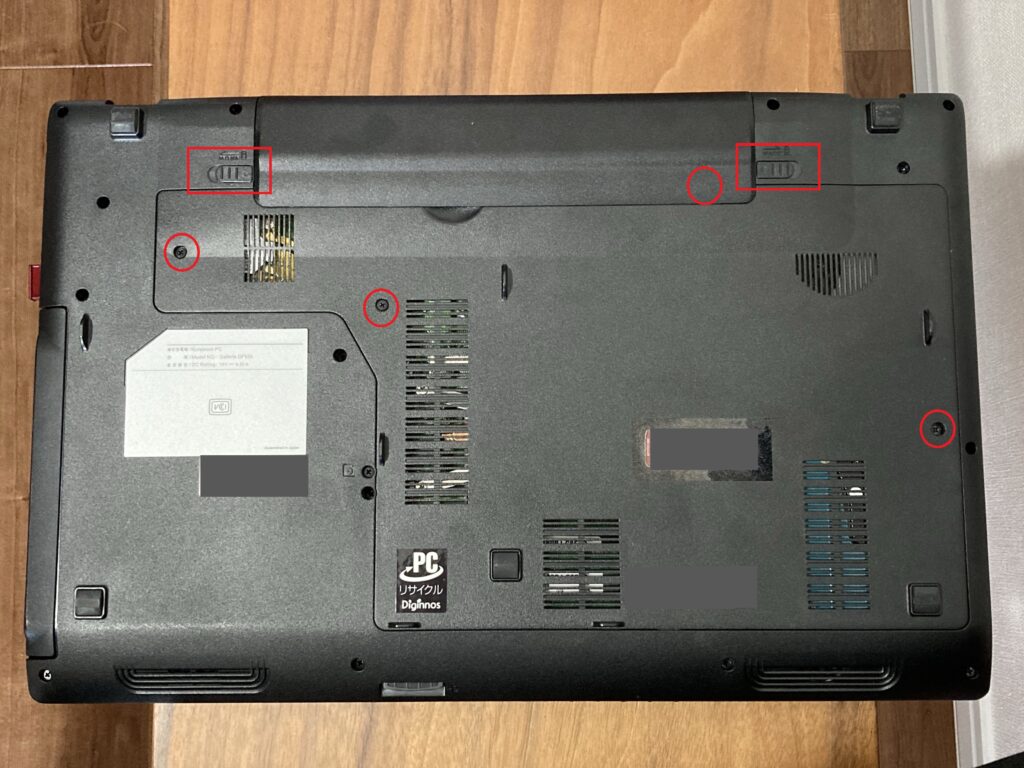
私は↓↓のようなドライバーで作業しました。
今回の場合は0番のプラスドライバーがあれば全部作業できるはずです。(HDDの部分に1番のドライバーが必要だったかもしれません。。。今度開けたら見ておきます)
外せたらこんな感じ↓↓になってます!

メモリを外すには両サイドにあるストッパーを外せばよいので外側に向かって広げるとメモリが起き上がります!

旧メモリを外して新しいメモリを挿した姿がこちら↓↓!
ストッパーを外した時もこんな感じで起き上がってきます!

あとはカチッと言うまで倒せば完了です!!
↓↓が完成形です!

せっかく開けたのでエアダスターで掃除しておいてもいいですね♪
エアダスター調べていたら電動のモノもあるんですね!使い終わった缶の処分とか考えるとありかもしれません!
一旦ここでPCの起動とPC情報を確認して、メモリが16GBになっており、問題なければ元通りくみ上げて作業終了になります!
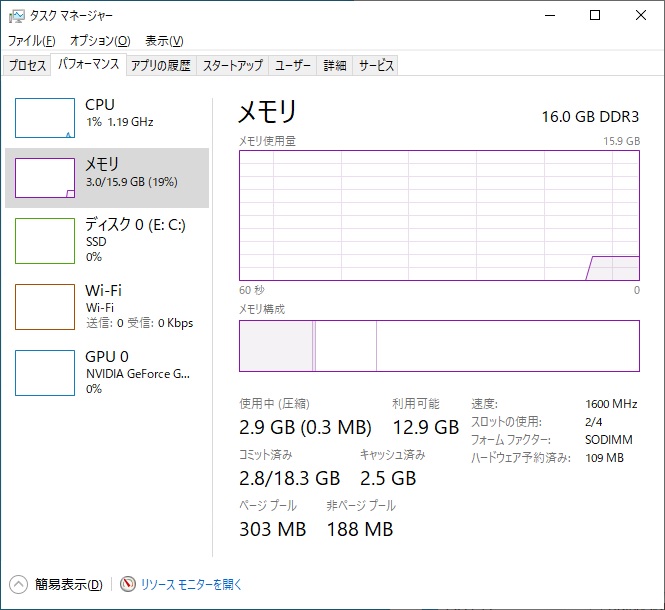
というわけで再度私が使用したメモリのリンクを貼っておきます!
不要になったパソコンやパーツなどは以下のような買取サービスを利用してみるのはいかがでしょうか?
送料無料、査定無料、梱包材無料、手数料無料で買取額アップのキャンペーンもやっていたりするようです!
ベンチマーク
ちなみにベンチマーク(CrystalMark)を試したところ↓↓のような感じでした!
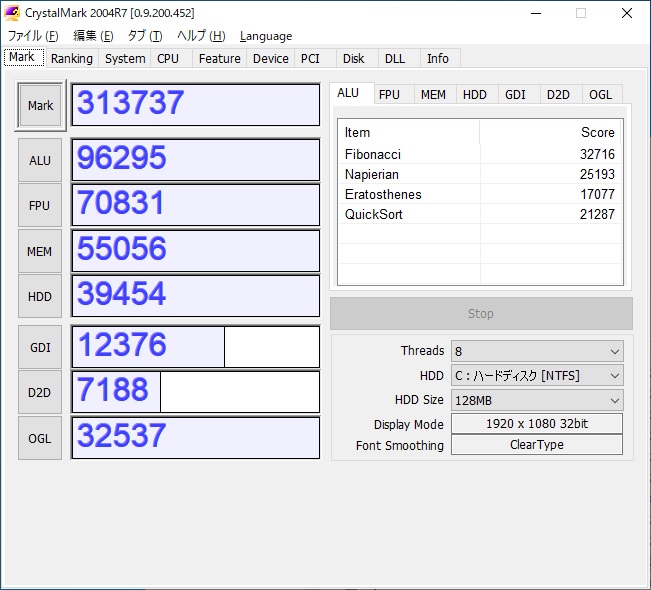
| Mark | ベンチマークの合計 |
| ALU | CPU性能:整数演算速度 |
| FPU | CPU性能:浮動小数点演算速度 |
| MEM | メモリ性能 |
| HDD | ハードディスク性能 |
| GDI | 2Dグラフィックス性能 |
| D2D | 2Dグラフィックス性能:DirectDraw |
| OGL | 3Dグラフィックス性能:OpenGL |
メモリなどのパーツ交換前後のベンチマークは↓↓にまとめてます!
新たにお迎えしたドスパラさんのガレリアQF655!かなり性能アップしたので長く使っていけたらいいなと思っております!
今回シスブロが購入したのに近いやつ↓↓を貼っておきます!
以上です!
この記事が誰かの助けになれば嬉しいです!
良かったら↓↓のいいねボタンやシェア、フォローしてもらえると励みになります!!
質問・不明点・間違ってる情報等あればご連絡いただければ喜びます!
ばいばーい!






